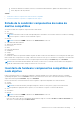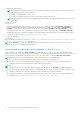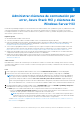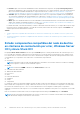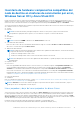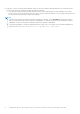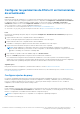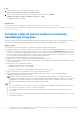Users Guide
Table Of Contents
- Dell EMC OpenManage Integration versión 2.0 con Microsoft Windows Admin Center Guía del usuario
- Descripción general de OpenManage Integration with Microsoft Windows Admin Center
- Introducción a OpenManage Integration with Microsoft Windows Admin Center
- Puertos requeridos por Dell EMC OpenManage Integration with Microsoft Windows Admin Center
- Administración de servidores Dell EMC PowerEdge
- Administrar clústeres de conmutación por error, Azure Stack HCI y clústeres de Windows Server HCI
- Cómo ver detalles de la iDRAC de los servidores de PowerEdge y los nodos de los clústeres HCI y de conmutación por error
- Actualizar servidores PowerEdge y nodos de clústeres de conmutación por error, Windows Server HCI y Azure Stack HCI mediante la extensión OpenManage Integration
- Actualización e implementación integradas de clústeres Azure Stack HCI
- Actualización compatible en clústeres de pila completa para los clústeres de Azure Stack HCI mediante el complemento de OpenManage Integration
- Solución de problemas
- Identificación de la generación del servidor Dell EMC PowerEdge
- Cómo ponerse en contacto con Dell EMC
- Glosario
- Apéndice
Inventario de hardware: componentes compatibles del
nodo de destino en clústeres de conmutación por error,
Windows Server HCI y Azure Stack HCI
Puede ver información sobre los componentes de hardware y firmware instalados en los nodos del clúster de conmutación por error,
Windows Server HCI o Azure Stack HCI. Para ello, en Dell EMC OpenManage Integration, seleccione Inventario. Para ver la información
más reciente sobre el inventario de hardware, en la esquina superior derecha de la pestaña Inventario, haga clic en Actualizar.
Se muestra el inventario de hardware de los siguientes componentes del nodo de destino de los nodos en un clúster de conmutación por
error, Windows Server HCI o Azure Stack HCI:
● Sistema
● Firmware
NOTA: En Inventario de firmware, para algunos dispositivos de red con varios puertos, ya que la versión de firmware
correspondiente es igual para todos los puertos, solo se mostrará un solo puerto con la versión de firmware.
● CPU
● Aceleradores
● Memoria
NOTA: La memoria Intel DIMM se identifica como IntelPersistent con un icono.
● Controladoras de almacenamiento
Para ver los discos físicos de una controladora de almacenamiento, haga clic en el enlace Ver discos en Discos relacionados. Los
discos físicos se muestran en la pestaña Discos físicos.
● Gabinetes de almacenamiento
NOTA:
Es posible que la información de algunos de los atributos de los gabinetes de almacenamiento, el inventario de firmware y
el componente de memoria no esté disponible para:
○ servidores PowerEdge modelos YX2X e YX3X.
○ servidores PowerEdge modelo YX4X con una versión de iDRAC anterior a la 3.30.30.30.
NOTA: Para el backplane de SSD de PCIe de los gabinetes de almacenamiento, es posible que algunos valores de los atributos no
estén disponibles.
● Dispositivos de red
● Discos físicos
Para ver las propiedades adicionales de un disco, seleccione el disco y, a continuación, haga clic en Propiedades avanzadas. Para
ver la controladora de almacenamiento asociada, haga clic en el enlace de la controladora de almacenamiento en Propiedades
avanzadas. La controladora de almacenamiento asociada aparece en la pestaña Controladoras de almacenamiento. Si los discos
físicos están conectados a la CPU, el enlace de la controladora de almacenamiento no está disponible en Propiedades avanzadas.
Para identificar discos físicos, puede hacer parpadear o interrumpir el parpadeo del LED de los discos. Para obtener más información,
consulte Hacer parpadear y dejar de hacer parpadear el LED de los discos físicos.
● Fuentes de alimentación
● Ventiladores
Para ver los detalles de la iDRAC del nodo objetivo, consulte Cómo ver detalles de la iDRAC de los servidores de PowerEdge y los nodos de
los clústeres HCI y de conmutación por error en la página 17.
NOTA:
En Inventario, los valores de los atributos de algunos componentes del nodo objetivo se muestran en blanco, ya que es
posible que el valor no esté disponible en el nodo objetivo.
Hacer parpadear y dejar de hacer parpadear los discos físicos
Seleccione un nodo y, luego, seleccione un disco físico; haga clic en Hacer destellar para activar el destello de los LED en el disco físico.
Los LED representan el estado de los discos físicos. Que los discos físicos estén destellando, ayuda a localizar y además, a identificar los
discos físicos defectuosos del centro de datos. Para deshabilitar el destello de los discos físicos, seleccione un disco y haga clic en Dejar
de hacer destellar. En un clúster, la operación para hacer destellar o dejar de hacer destellar de un nodo seleccionado se debe completar
antes de utilizar la operación para hacer destellar o dejar de hacer destellar en un nodo diferente.
Puede que las funciones para hacer destellar y dejar de hacer destellar no estén disponibles para:
● Discos asociados a las tarjetas del Subsistema de almacenamiento optimizado de arranque (BOSS).
Administrar clústeres de conmutación por error, Azure Stack HCI y clústeres de Windows Server HCI
15